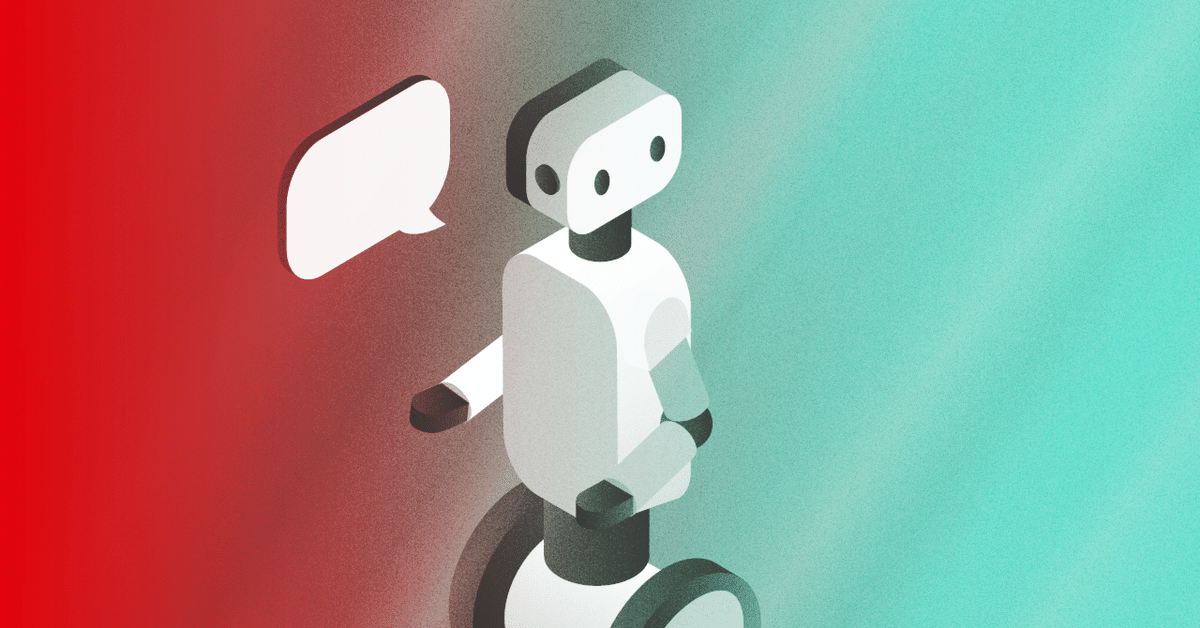
爆億システム用 発注シートの作り方(ワンクリック一括発注支援ツール)|イザナミ豆知識
爆億は資金量があるとシグナル数が非常に多くなるシステムです。
ワンクリック一括発注支援ツールを使うと日々の運用が非常に快適になります。
参考までに大内(イザナミの中の人)の発注シートの構成をご紹介します。
※ご注意:3年パックライセンスが必要な機能を使っています。1年パックでは同様の設定は使えません

利用証券会社について
爆億システムでは持ち越しのあるシグナルと引けには手仕舞うデイトレードのシグナルに分かれます。
大内は持ち越しするシグナルについては「立花証券e支店」、デイトレードシグナルについては「楽天証券」の"いちにち信用"を利用します。
立花証券e支店は条件なしで信用取引手数料ゼロ&金利が業界最安値クラスなので、爆億のように取引数が多い戦略では頭を使わずお得に注文できるのでお勧めです。
デイトレシグナルについて
ワンクリック一括発注支援ツールのIFD入力支援を使って、仕掛け+不成手仕舞いの注文を出しています。
一度設定を行えば利確指値での不成手仕舞い注文を手間なく利用できるようになるので便利です。
auカブコム証券のUターンW注文で不成を使えば、仕掛けと同時に利確/損切も注文できるのですが、IFD入力支援ではまだUターンW不成に対応していないのと、損切り用の逆指値をSTOPにおいても逃げ切れないことも多いので今は利確だけを意識した注文を利用してます。
イザナミの設定 - 銘柄一覧設定
ワンクリック一括発注支援ツールで利用するために、銘柄一覧画面で「値幅制限下限」「値幅制限上限」を表示するように設定しておきます。

シグナル出し設定シートの設定
シグナル出し用の設定ファイルを指定するのと、IFD入力支援用に「銘柄一覧の出力先フォルダ」を指定しておきます。
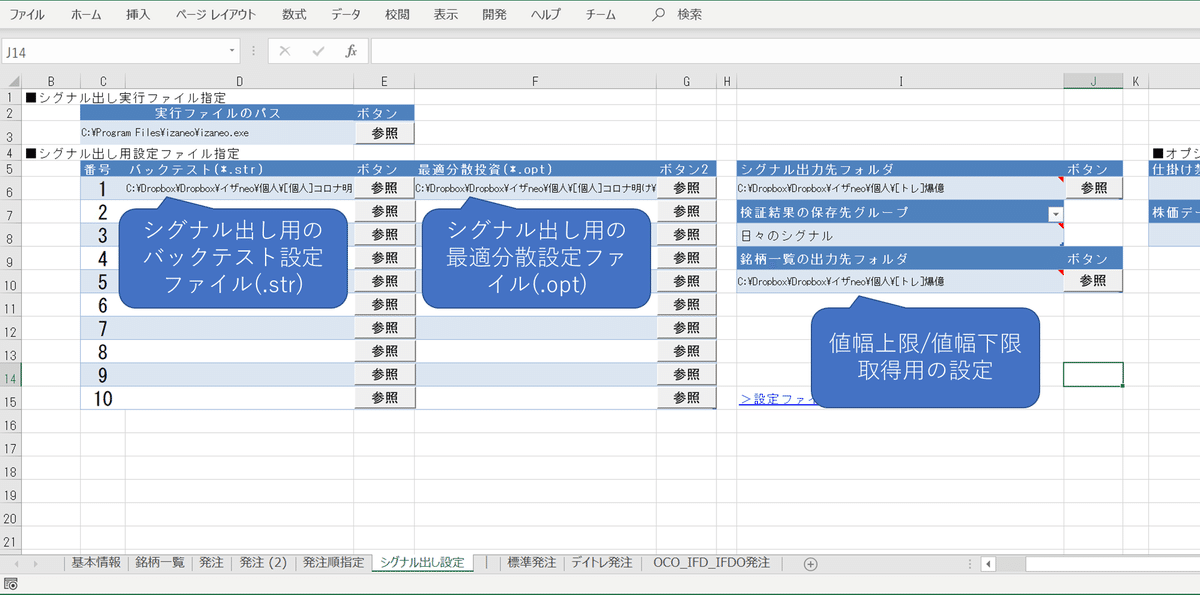
基本情報シートの設定
取引区分は信用(制度)とします。信用取引できないものはスキップすることにしています。
立花証券e支店はAPIを利用して高速発注します。
リストクリア範囲指定を「B5:R9999」と指定します。こちらはデイトレ用の注文を楽天で日計り注文にするための準備となります。
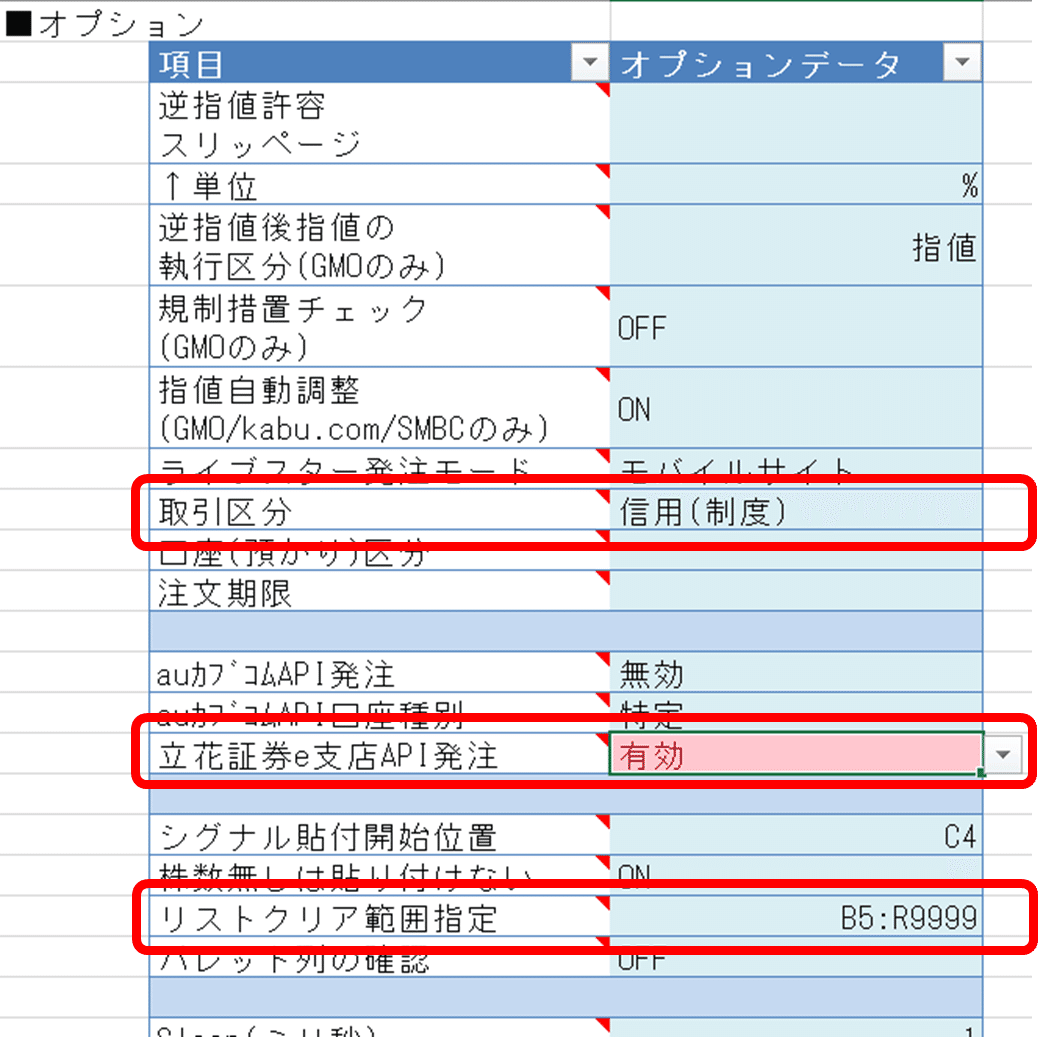
発注シートの設定
S列とT列を「発注先」「取引区分」とします。
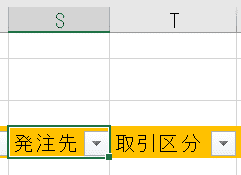
S5セルに以下を入力して、S100セルくらいまでコピーします。
こうするとデイトレード注文が必要なシグナルの場合、S列が"楽天"になります。
=IFS(COUNTIF(N5,"【回】*"),"楽天",COUNTIF(N5,"*デイ*"),"楽天",TRUE,"")T5セルに以下を入力してT100セルくらいまでコピーします。
こうするとデイトレード注文が必要なシグナルの場合、T列が"日計り"になります。
=IFS(COUNTIF(N5,"【回】*"),"日計り",COUNTIF(N5,"*デイ*"),"日計り",TRUE,"")
発注手順
ワンクリック一括発注支援ツールのIFD入力支援の詳細についてはマニュアルをご覧ください。
証券会社欄は「立花証券e支店」にします。

シグナル出し
NYダウが更新された朝に「シグナル出し」ボタンでシグナル出しを行います。
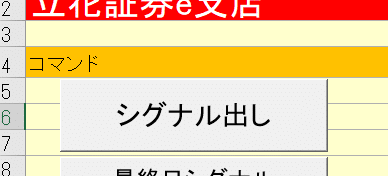
仕掛けシグナル貼り付け
「最終日シグナルCSV貼り付け」ボタンをクリックし、
仕掛けシグナルにチェックしてドロップダウンリストから「IFD」を選択して「読み込む」ボタンを押します。
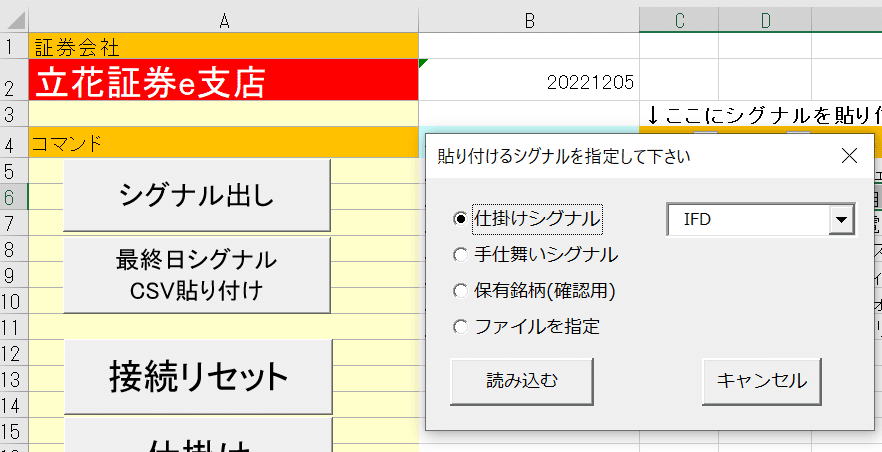
オーバーナイトするシグナルは「IFDしない」

デイトレするシグナルについては「不成」にし、買い戦略なら「値幅制限上限」、売り戦略なら「値幅制限下限」にします。

※このIFDの設定は記憶されるので一度設定すれば、OKを押すだけの作業になります。
するとデイトレードするシグナルだけ楽天で日計りのIFD注文になる設定になります。

仕掛ける
仕掛けボタンをクリックして発注します。

手仕舞いシグナルを貼り付ける
「最終日シグナルCSV貼り付け」ボタンをクリックし、
手仕舞いシグナルにチェックして「読み込む」ボタンを押します。
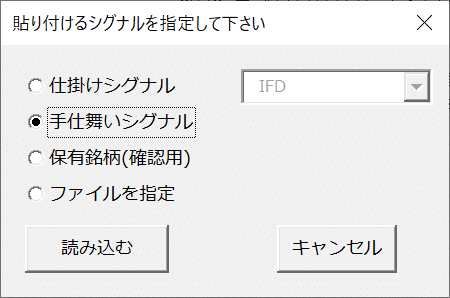
手仕舞いする
手仕舞いボタンをクリックして発注します。

お問合せ先
有限会社 ツクヨミ
URL https://www.izanami.jp
Mail support@izanami.jp
🔎イザナミnote内検索
この記事が気に入ったらサポートをしてみませんか?
